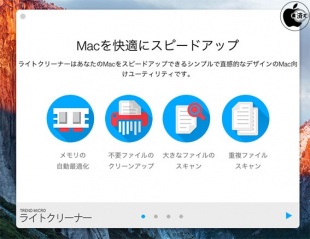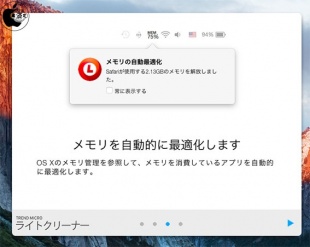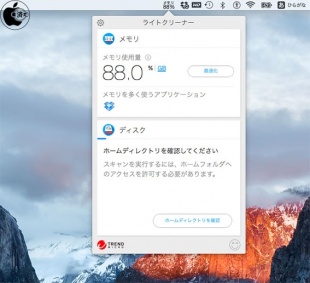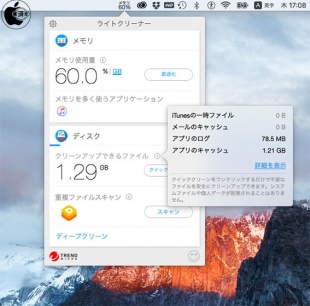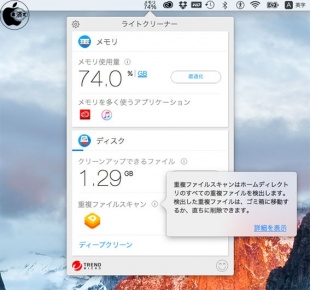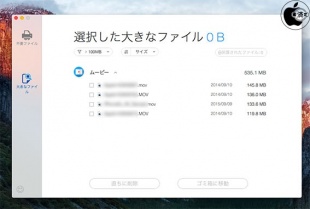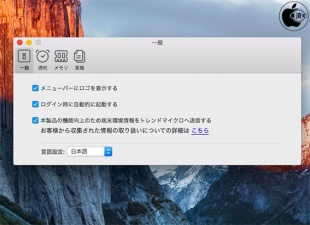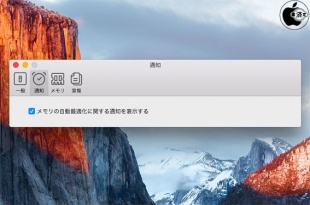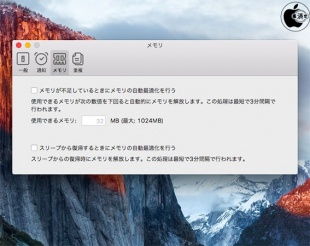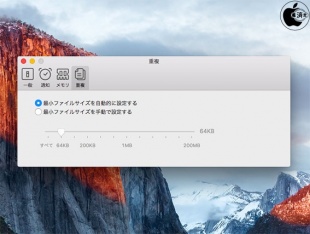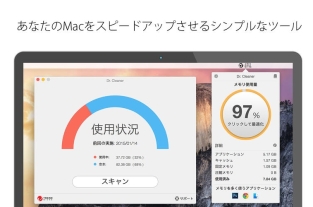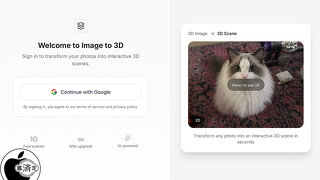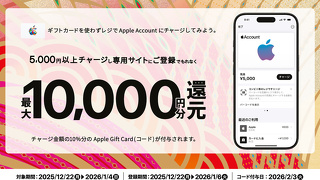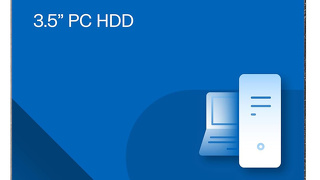トレンドマイクロのMacをより快適に利用できるメモリ解放/不要ファイル削除アプリ「ライトクリーナー」を試す(PR)
※本サイトは、アフィリエイト広告および広告による収益を得て運営しています。購入により売上の一部が本サイトに還元されることがあります。
トレンドマイクロが、Macをより快適に利用できるメモリ解放/不要ファイル削除アプリ「ライトクリーナー」を、Mac App Storeにて販売していたので試してみました。
システムチューナーアプリ「Dr. Cleaner」の後継版です。
(この記事は、トレンドマイクロとのタイアップレビューです)
OS Xのメモリ管理を参照し、メモリを消費しているアプリを自動的に最適化してくれます。
セットアップは、Mac起動時に自動起動させるか、機能向上のため端末環境情報をトレンドマイクロに送信するかを選ぶことが出来ます。
メニューバーにメモリの使用状況がリアルタイムに表示されます。
このライトクリーナーは、他のアプリが終了した時、自動的にメモリを最適化してくれる機能が搭載されています。
他のメモリ解放アプリの場合は、手動で行なう場合が多いです。
Dr. Cleaner同様にログやキャッシュ、ダウンロードファイルといった一時ファイルやゴミ箱の中のファイルを削除してくれる機能も継続利用できます。
iアイコンをクリックすると、iTunesの一時ファイル、メールのキャッシュ、アプリのログ、アプリのキャッシュの容量を確認出来ます。
また、ファイルの名前、種類やサイズを指定して重複しているファイルを見つけ出し、それらを削除する機能も搭載されています。
重複したファイルを削除することで、ストレージの空き容量を確保できます。
ディープクリーンをクリックすると、不要ファイルまたは大きなファイル検索が始まり、より細かいファイル削除が行なえます。
項目毎に削除するかどうかを確認しながら作業したい場合は、こちらを選びましょう。
ファイルサイズによる検索は、100MB、300MB、500MB、1GB、2GB、3GB、10GB以上でサイズ指定出来ます。
こちらは、該当ファイル単位で削除することが出来ます。
設定の一般には、メニューバーにロゴを表示する、ログイン時に自動起動する、端末環境情報をトレンドマイクロに送信する、言語設定変更などを行なう事が出来ます。
設定の通知は、メモリの自動最適化に関する通知を表示するかどうかを設定出来ます。
設定のメモリは、メモリが不足しているときにメモリの自動最適化を行なうかどうかを設定でき、使用できるメモリ割当も可能です。
また、スリープからの復帰時にメモリの自動最適化を行なうかも設定出来ます。
設定の重複は、最小ファイルサイズの設定を自動にするか手動にするかを選択出来ます。
手動にした場合、ファイルサイズの指定が可能です。
設定のメモリにある「メモリの自動最適化」にチェックを入れて、あとはアプリまかせに出来るところがとても気に入っています。
できれば、この自動最適化がデフォルトでオンになっていて欲しいです。
関連エントリー
・トレンドマイクロ、Macをより快適に利用できるシステムチューナーアプリ「Dr. Cleaner」をMac App Storeで配布開始
・トレンドマイクロのMac向け総合セキュリティソフト「ウイルスバスター for Mac」を試す(PR)